Povolenie alebo zakázanie upozornení na zapnutie/vypnutie fotoaparátu na obrazovke
Ak chcete, môžete povoliť krátke zobrazenie upozornení na obrazovke ( OSD ) zapnutá (OSD)kamera zapnutá(Camera on) a kamera vypnutá(Camera off) pri každom zapnutí a vypnutí kamery, aby ste to vedeli. V tomto príspevku vám ukážeme, ako enable or disable Camera On/Off On-screen Display notifications v systéme Windows 10.
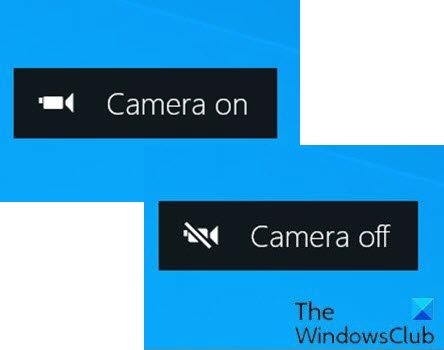
Aplikácia Fotoaparát(Camera) v systéme Windows 10(Windows 10) vám umožňuje používať webovú kameru na nahrávanie videí a fotografovanie. Je to určite lepšie, ako keby ste si museli stiahnuť spyware/malware napadnutý softvér tretej strany na nahrávanie webovej kamery.
Kontrolka LED(LED) fotoaparátu sa predvolene rozsvieti, čo znamená, že sa fotoaparát používa, keď používate webovú kameru na prenosnom počítači, tablete alebo stolnom počítači. Ak sa však sústredíte na obrazovku, dióda LED(LED) je rozbitá, dióda LED(LED) je zakrytá alebo bola webová kamera napadnutá a deaktivovaná dióda LED , možno si túto (LED)kontrolku LED(LED) nevšimnete .
Je však možné povoliť upozornenia na obrazovke fotoaparátu(Camera) , ktoré sa zobrazia pri každom zapnutí alebo vypnutí webovej kamery.
Povolenie alebo zakázanie upozornení Camera On/Off On-screen Display
Ak chcete povoliť alebo zakázať upozornenia na obrazovke ( OSD ), zapnutá (OSD)kamera(Camera) a vypnutá kamera(Camera) , musíte byť prihlásení ako správca .
Keďže ide o operáciu registra, odporúča sa zálohovať register(back up the registry) alebo vytvoriť bod obnovenia systému ako nevyhnutné preventívne opatrenia.
Ak chcete povoliť(To enable) upozornenia na Camera On/Off On-screen Displaysystéme Windows 10(Windows 10) , postupujte takto:
- Stlačením klávesu Windows key + R vyvolajte dialógové okno Spustiť.
- V dialógovom okne Spustiť napíšte
notepada stlačením klávesu Enter otvorte Poznámkový blok. - Skopírujte a vložte nižšie uvedený kód do textového editora.
Windows Registry Editor Version 5.00 [HKEY_LOCAL_MACHINE\SOFTWARE\Microsoft\OEM\Device\Capture] "NoPhysicalCameraLED"=dword:00000001
- Teraz kliknite na možnosť Súbor(File) v ponuke a vyberte tlačidlo Uložiť ako(Save As) .
- Vyberte umiestnenie (najlepšie pracovnú plochu), kam chcete súbor uložiť.
- Zadajte názov s príponou .reg (napr. Enable_Camera_OSD.reg ).
- Vyberte Všetky súbory(All Files) z rozbaľovacieho zoznamu Uložiť ako typ .(Save as type)
- Dvakrát kliknite(Double-click) na uložený súbor .reg a zlúčte ho.
- Ak sa zobrazí výzva, kliknite na Run > Áno(Yes) ( UAC ) > Yes > OK , aby ste zlúčenie schválili.
- Ak chcete, teraz môžete odstrániť súbor .reg .
Ak chcete vypnúť(To disable) upozornenia na Camera On/Off On-screen Displaysystéme Windows 10(Windows 10) , postupujte takto:
- Otvorte Poznámkový blok.
- Skopírujte a vložte nižšie uvedený kód do textového editora.
Windows Registry Editor Version 5.00 [HKEY_LOCAL_MACHINE\SOFTWARE\Microsoft\OEM\Device\Capture] "NoPhysicalCameraLED"=dword:00000000
- Opakujte rovnaké kroky ako vyššie, ale v tomto prípade uložte súbor reg ako Disable_Camera_OSD.reg.
To je všetko o tom, ako povoliť alebo zakázať upozornenia na Camera On/Off On-screen Displaysystéme Windows 10(Windows 10) !
Related posts
Ako zmeniť predvolenú webovú kameru v počítači so systémom Windows 11/10
Ako otestovať webovú kameru v systéme Windows 11/10? Funguje to?
Kamera FaceTime nefunguje v systéme Windows 10 s Boot Camp
Blokovať upozornenia, mikrofón, požiadavky fotoaparátu v prehliadači Firefox
Ako upraviť jas webovej kamery v systéme Windows 11
Kamera Skype nefunguje v systéme Windows 11/10
Ako úplne odinštalovať Snap Camera z Windowsu 10
Opravte kód chyby fotoaparátu 0xa00f4292 v systéme Windows 11/10
Opravte, že fotoaparát na prenosnom počítači nefunguje v systéme Windows 10
Ako používať filter Snapchat Camera v Microsoft Teams a Skype
Ako fungujú káblové bezpečnostné kamerové systémy
Služba Windows Camera Frame Server bola neočakávane ukončená
Opravte chýbajúcu alebo nezobrazenú kameru v Správcovi zariadení v systéme Windows 11/10
Shutterdial vám umožňuje nájsť obrázky na základe nastavení fotoaparátu
Ako opraviť, že sa v Google Meet nenašla žiadna kamera (2022)
Ako vypnúť Fotoaparát pri pripájaní sa k schôdzi Zoom
Kamera Google Meet zlyhala alebo nefunguje v počítači so systémom Windows 11/10
Oprava webovej kamery sa v systéme Windows 11/10 stále vypína a znova zapína
Najlepší softvér webovej kamery pre Windows 11/10
Oprava Discord Camera nefunguje na počítači so systémom Windows
